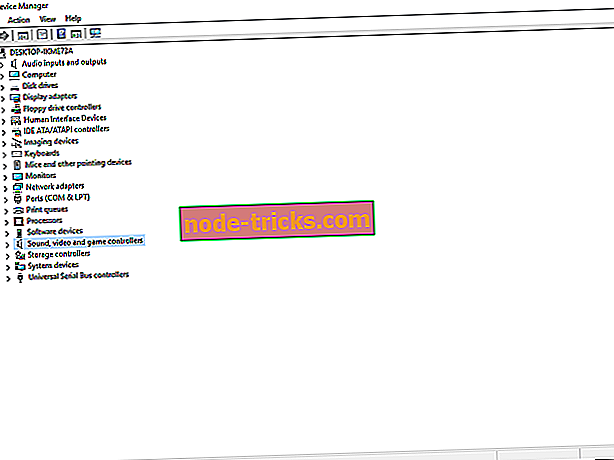Ko darīt, ja FIFA kontrolieris nedarbojas datorā
FIFA ir futbola simulācija ar dažiem spilgtākajiem tiešsaistes režīmiem, kas pieejami sporta žanrā. Reālā laika izmaiņas un FUT projekts padara to reālistiskāku un konkurētspējīgāku lielajam spēlētāju skaitam. Turklāt ir dažādi bezsaistes režīmi, kas šogad saņēma uzlabojumus.
Tomēr, lai gan mums visiem ir labas tiešsaistes trases ar spēlētājiem visā pasaulē, FIFA 17/18/19 ietekmē daudzas problēmas, jo īpaši spēles PC versija. Viena no visbiežāk sastopamajām problēmām attiecas uz kontrolieru ievadi.
Tā kā spēlēšana ar tastatūru nav dzīvotspējīga iespēja, kontrolieri ir obligāti. Bet kas notiks, ja viņi nedarbojas kā paredzēts? Ja jūs saskaraties ar šāda veida problēmām, mēs esam sagatavojuši dažus risinājumus 17/18/19 kontrolieru problēmām.
Kā noteikt FIFA kontroliera problēmas datorā
1. Dzēsiet savu profilu
Mēs apzināmies, ka tā ir skarba metode, jo jūs zaudēsiet visus savus iestatījumus. Tomēr tas ir jūsu labākais variants, lai atjaunotu jūsu kontroliera iepriekšējo stāvokli, jo FIFA 17/18/19 nav optimizēts datora kontrolieriem, kas ir nopietna problēma visiem. Tātad, tāpēc dažādi režīma iestatījumi var tikt bojāti un var izraisīt visa veida kontrolieru problēmas.
- Sāciet spēli.
- Dodieties uz vēlamo režīmu, kurā radās problēmas.
- Pāriet uz Pielāgot.
- Atlasiet profilu.

- Izdzēs to.
- Sāciet jaunu spēles režīmu un dodieties uz Controller iestatījumiem.
- Jums vajadzētu redzēt, ka jautājums ir pagājis.
- Pārvietojieties, līdz varēsiet ielādēt vecu spēli.
Ņemiet vērā, ka jūs zaudēsiet iestatījumus, bet ne spēles progresu, jo to var ielādēt vēlāk.
2. Atinstalējiet vispārējos draiverus un izmantojiet emulācijas rīku draiverus
No otras puses, kontrolieru problēmas var būt saistītas ar trešās puses programmatūru, ko izmantojat, lai līdzinātu kontrolierus. Pārliecinieties, vai esat to pareizi instalējis, un pāriet uz draiveriem.
Tā kā Windows instalē draiverus, kad esat pievienojis ierīci, tas var radīt traucējumus emulatora draiveriem.
- Pievienojiet kontrolleri.
- Ļaujiet Windows automātiski instalēt draiverus.
- Ar peles labo pogu noklikšķiniet uz Šī PC / My Computer un atveriet Properties.
- Izvēlieties Device Manager.
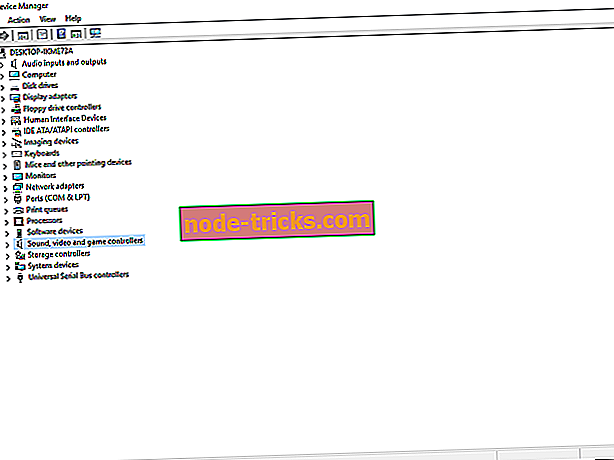
- Atrast skaņas, video un spēļu kontrollerus.
- Atinstalējiet ģeneratora vispārējo draiveri.
- Atveriet emulācijas rīku un izmantojiet to, lai instalētu draiverus.
Varat izmantot dažādus emulācijas rīkus, bet tie ir visvairāk izmantoti:
- PS3 kontrolieris - MotionJoy
- PS4 kontrolieris - DS4
- Xbox 360 - TocaEdit Xbox 360
Lai gan vispārējiem USB PC kontrolieriem būtu jādarbojas ar PnP funkciju, varat izmantot arī iepriekš minētos emulatorus.
3. Izmantojiet pogasDatasetup no iepriekšējām FIFA spēlēm
Turklāt varat mēģināt izmantot galvenās saistošos failus no iepriekšējām spēlēm. Ja esat atskaņojis (vai joprojām spēlēja) FIFA vecākus izdevumus un jūsu kontrolieris darbojas bez problēmām, tas ir dzīvotspējīgs risinājums. Protams, jums būs jāizmanto viens un tas pats kontrolieris ar abām spēlēm.
- Dodieties uz Dokumentu / Mani dokumenti.
- Atveriet vecāku versiju mapi no FIFA 14 uz FIFA 16).
- Kopēt poguDataSettup.ini
- Atveriet mapi FIFA 17/18/19 mapē Dokumenti.
- Ielīmējiet tās poguDataSettup.ini
- Uzsākt spēli.
Ja neesat spēlējis nevienu no iepriekšējām versijām, mēs esam pārliecināti, ka varēsiet atrast pareizu konfigurācijas failu, izmantojot ātru Google meklēšanu.
4. Satveriet jaunu kontrolleri
Ja nekas nedarbojas, varbūt jūsu kontrolieris ir kļūdains. Šādā gadījumā varat to labot vai vienkārši iegādāties jaunu. Pirms jauna kontroliera saņemšanas pārliecinieties, vai ierīce ir saderīga ar FIFA versiju.
Ja jūs nezināt, ko kontrolieris iegādāties, varat iepazīties ar labāko PC kontrolieru sarakstu. Izlasiet produkta aprakstu un iegādājieties ierīci, kas vislabāk atbilst jūsu vajadzībām.
Secinājums
Mēs ceram, ka jūs varat atrisināt savas problēmas ar šiem risinājumiem. Tomēr mēs visi ceram, ka EA risinās jautājumus saistībā ar gaidāmo plāksteri un nodrošinās pastāvīgu risinājumu.
Vai jums ir kādi padomi vai ieteikumi saistībā ar šo tēmu? Ja jūs to izdarīsiet, noteikti pastāstiet mums komentāros.
Redaktora piezīme: šī ziņa sākotnēji tika publicēta 2017. gada februārī un kopš tā laika tā ir atjaunināta, lai nodrošinātu svaigumu un precizitāti.